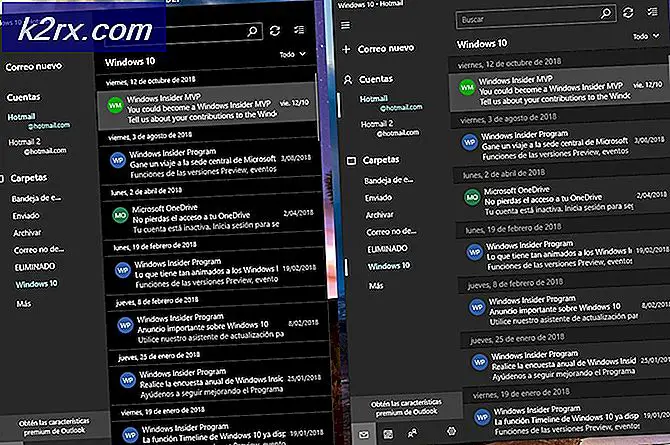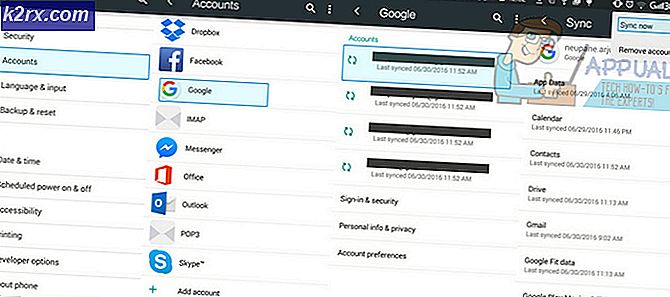BEST FIX: Hohe CPU-Auslastung durch TiWorker.exe
TiWorker ist ein WMI-Arbeitsprozess (Windows Modules Installer), der sich auf Windows Update bezieht. Normalerweise tritt der Fehler auf, nachdem ein Update ausgeführt wurde. In diesem Fix werde ich 5 Methoden auflisten, die Sie verwenden können, um tiworker davon abzuhalten, Ihre CPU zu verbrauchen.
Wenn ein Prozess die gesamte oder einen Teil der CPU nutzt, kann dies den Computer und die Leistung der darauf ausgeführten Anwendungen verlangsamen. Es kann auch die CPU überhitzen, da es ständig alle verfügbaren Threads verwendet, um die Anforderungen des Prozesses zu verarbeiten, in diesem Fall TiWorker.exe
Methode # 1 Beschädigte Dateien reparieren
Laden Sie Reimage Plus herunter und führen Sie es aus, um beschädigte und fehlende Dateien von hier aus zu überprüfen und wiederherzustellen, und prüfen Sie dann, ob die Verwendung durch den Prozess TiWorker.exe verloren gegangen ist. Falls nicht, fahren Sie mit Methode 2 fort
Methode 2 Führen Sie die Systemwartung aus
Halte die Windows-Taste gedrückt und drücke X. Wählen Sie Systemsteuerung .
Wählen Sie Probleme suchen und beheben und klicken Sie dann im linken Bereich auf Alle anzeigen.
Wählen Sie Systemwartung und klicken Sie auf Weiter .
Lassen Sie den Problemlöser ausführen. Überprüfen Sie nach Abschluss des Vorgangs, ob das Problem behoben wurde oder nicht.
Methode 3 Windows-Updates ausführen
Auf einem Windows 8 / 8.1-System Nach Updates manuell suchen und installieren.
Halten Sie erneut die Windows-Taste gedrückt und drücken Sie X und wählen Sie dann Systemsteuerung .
PRO TIPP: Wenn das Problem bei Ihrem Computer oder Laptop / Notebook auftritt, sollten Sie versuchen, die Reimage Plus Software zu verwenden, die die Repositories durchsuchen und beschädigte und fehlende Dateien ersetzen kann. Dies funktioniert in den meisten Fällen, in denen das Problem aufgrund einer Systembeschädigung auftritt. Sie können Reimage Plus herunterladen, indem Sie hier klickenKlicken / Tippen Sie auf Windows-Updates und klicken Sie im linken Bereich auf Nach Updates suchen.
Drücken Sie auf einem Windows 10-Computer Windows-Taste + A, und wählen Sie dann Alle Einstellungen . Wählen Sie im linken Bereich Windows Updates und klicken Sie auf Nach Updates suchen
Methode 4 Starten Sie Ihr System sauber
Informationen zum sauberen Booten Ihres PCs finden Sie in diesem Post: Clean Boot
Methode # 5 Führen Sie die Systemdateiprüfung aus
Führen Sie die Systemdateiprüfung aus. Halten Sie die Windows-Taste und drücken Sie W und geben Sie cmd in das Suchfeld ein
Klicken Sie mit der rechten Maustaste auf cmd und wählen Sie Als Administrator ausführen aus
Sie erhalten eine schwarze Eingabeaufforderung wie oben gezeigt.
Geben Sie in diesem Eingabeaufforderungsfenster sfc / scannow ein und drücken Sie die Eingabetaste.
Dies dauert 30 bis 50 Minuten. Nach dem Ende erhalten Sie eine der beiden Nachrichten:
a) Windows Resource Protection hat keine Integritätsverletzungen gefunden (keine weiteren Maßnahmen erforderlich, wenn dies die Nachricht ist, die Sie erhalten)
b) Windows Resource Protection Gefunden beschädigte Dateien (etc), wenn Sie eine lange Nachricht mit Startzeilen als Windows Resource Protection gefunden beschädigte Dateien .. dann im selben Eingabeaufforderungsfenster, geben Sie und führen Sie den folgenden Befehl
Dism / Online / Aufräumen-Image / RestoreHealth
Sie werden auf dem Bildschirm benachrichtigt, nachdem der Bereinigungsvorgang abgeschlossen wurde. Starten Sie Ihren PC neu und testen Sie dann.
Einige Benutzer berichteten auch über hohe CPU-Auslastungsprobleme mit System- und komprimiertem Speicher, wenn Sie feststellen, dass System und komprimierter Speicher zu viel CPU verbrauchen, dann lesen Sie das Handbuch zu System und komprimiertem Speicher .
In Verbindung stehende Artikel)
Windows-Modul-Installationsarbeiter
PRO TIPP: Wenn das Problem bei Ihrem Computer oder Laptop / Notebook auftritt, sollten Sie versuchen, die Reimage Plus Software zu verwenden, die die Repositories durchsuchen und beschädigte und fehlende Dateien ersetzen kann. Dies funktioniert in den meisten Fällen, in denen das Problem aufgrund einer Systembeschädigung auftritt. Sie können Reimage Plus herunterladen, indem Sie hier klicken